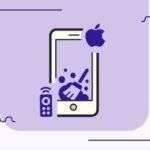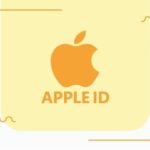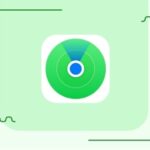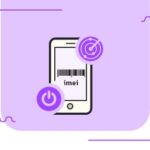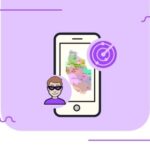در اینجا نحوه کنترل کامل iCloud Drive در Mac، iOS، iPad و Windows آمده است.
iCloud Drive اتصال ضروری اپل بین همه دستگاههای شما، Mac، iPhone، iPad، حتی رایانه شخصی ویندوز شما است. در حالی که هزینه ذخیره سازی در مقایسه با سایر سرویسهای ذخیره سازی آنلاین گران به نظر میرسد، مزیت آن این است که به صورت بومی در همه دستگاههای شما کار میکند.میتوانید از آن برای حفظ دسترسی به همه اسناد و موارد دیگر در دستگاههای Apple، Mac، iPhone و iPad خود استفاده کنید. همچنین با استفاده از یک برنامه کاربردی با ویندوز کار میکند. با همیاب24 تا انتها همراه باشید.
راستی قبل از هر چیز یه سوال!! گوشیت اصلیه؟ مطمئنی تقلبی نیست؟!! اگر میخواهی از تقلبی، مفقودی یا سرقتی نبودن گوشیت مطمئن بشی فقط کافیه روی لینک زیر کلیک کنی. در چند ثانیه استعلام کامل گوشیت در اختیارت قرار میگیره
همیاب ۲۴ سامانه دانش بنیان استعلام و ردیابی کالای دیجیتال تحت حمایت معاونت اجتماعی و پیشگیری از وقوع جرم قوه قضاییه
iCloud Drive چگونه کار میکند؟
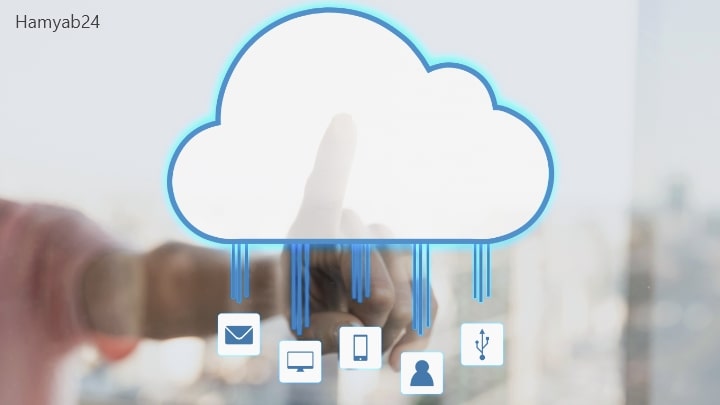
میتوانید اسناد، تصاویر و صفحات گسترده را با استفاده از iCloud Drive ذخیره کنید. همچنین میتوانید فایلها و پوشهها را در همه دستگاهها بهروز نگه دارید، روی آنها کار کنید و از هر کجا به این موارد دسترسی داشته باشید.
در دستگاههای iOS، از طریق برنامه Files به iCloud Drive خود دسترسی دارید. Files را باز کنید و iCloud Drive را به عنوان یک مکان پیدا خواهید کرد. تغییرات اعمال شده روی یک کپی از یک فایل در یک دستگاه به طور خودکار در تمام سیستمهای دیگر شما همگام میشود.
این یک سیستم فایل واقعی است، بنابراین میتوانید مواردی را ایجاد کرده و در پوشههایی که خودتان ایجاد کردهاید ذخیره کنید، که اگر در چندین دستگاه کار کنید مفید است.
اگر از iCloud Drive در چندین مک استفاده میکنید، تغییرات ایجاد شده در فایلهای Documents و Desktop در هر دو Mac همگامسازی میشوند. مکی که آخرین بار فعال کردید، پوشه مخصوص به خود را برای محتویات Documents و Desktop خود ایجاد میکند و این نیز همگام سازی میشود.
بیشتر بخوانید: چگونه می توانم آنچه را در حافظه iCloud من وجود دارد ببینم؟
نحوه راه اندازی iCloud Drive
iCloud Drive به طور خودکار در هر دستگاه فعلی اپل که دارای آخرین سیستم عامل است، تنظیم میشود.
macOS اپل بهطور خودکار فایلهای ذخیرهشده در دسکتاپ و پوشههای Documents را در iCloud ذخیره میکند و این فایلها را در همه دستگاههای شما در دسترس قرار میدهد. این مفید است، اما ظرفیت درایو آنلاین شما را کاهش میدهد، به خصوص که (با 5 گیگابایت) اپل هنوز فضای کافی درایو رایگان را فراهم نمیکند.
در صورت تمایل میتوانید فضای ذخیرهسازی بیشتری بخرید یا این ویژگی را در System Preferences>iCloud>گزینه درایو iClouds غیرفعال کنید، علامت را بردارید.
شما می توانید هر فرمت فایلی را با حداکثر 50 گیگابایت در iCloud Drive ذخیره کنید.
نکته: iCloud Drive دادهها را با استفاده از اتصال تلفن همراه شما همگامسازی میکند مگر اینکه به آن بگویید این کار را انجام ندهد. اگر بتوانید دادهها را بپردازید خوب است، اما (به ویژه) اگر به خارج از کشور سفر میکنید، ممکن است بخواهید این را غیرفعال کنید. برای انجام این کار، Settings>Cellular Data> iCloud Drive و ‘Mobile Data’ را روی خاموش تغییر دهید. (به طور پیش فرض سبز ، روشن است).
iCloud برای ویندوز
Apple iCloud برای Windows را ارائه میکند، برنامهای که عکسها، فیلمها، نامهها، فایلها و نشانکها را هم در رایانههای شخصی Windows و هم در دسترس قرار میدهد. دستگاههای iOS هر تغییری که روی این فایلها در هر دستگاهی، آنلاین یا Windows یا Mac ایجاد میکنید، در سایر دستگاههای شما نیز تکرار خواهد شد.
نکته: همچنین میتوانید از برخی مکهای دارای سیستمعامل قدیمیتر به این فایلها دسترسی داشته باشید. یک منوی Finder جدید باز کنید، روی آیتم منو Go کلیک کنید و iCloud Drive را انتخاب کنید. اگر روی فایلها کار میکنید، فراموش نکنید که این تغییرات را بهصورت دستی در iCloud Drive ذخیره کنید، زیرا مانند macOS بهطور خودکار ذخیره نمیشوند.
نحوه اشتراک گذاری فایل ها و پوشه ها با iCloud Drive

با استفاده از Dropbox، میتوانید فایلهای خاص و کل پوشههای اسناد، تصاویر و موارد دیگر را با استفاده از iCloud Drive به اشتراک بگذارید و با آنها همکاری کنید. هنگامی که یک مورد را با این روش با شخصی به اشتراک میگذارید، پیوندی دریافت میکند که به او امکان میدهد به فایل اصلی دسترسی داشته باشد و اگر آن فایل را منتقل کنید، دیگر دسترسی ندارد.
در اینجا نحوه اشتراک گذاری یک مورد با دیگران با استفاده از iCloud Drive آورده شده است:
- پوشه یا فایل را لمس کرده و نگه دارید؛
- روی Share ضربه بزنید و سپس Add People را انتخاب کنید.
- سپس گزینه های اشتراک گذاری و نحوه اشتراک گذاری مورد را انتخاب میکنید.
هنگامی که موارد را از iCloud Drive به اشتراک میگذارید، چهار گزینه اشتراک گذاری مختلف وجود دارد. شما همچنین انتخاب کنید که چگونه پس از ایجاد گزینه اشتراک گذاری مورد نیاز، پیوندی به پوشه یا فایل برای شخص(ها) ارسال شود:
- فقط دعوتشدگان مجاز به مشاهده و ویرایش محتوا هستند: روی اشتراکگذاری و سپس «فقط افرادی که دعوت میکنید» و «میتوانند تغییرات ایجاد کنند» ضربه بزنید.
- فقط دعوتشدگان مجاز به مشاهده محتویات هستند: «فقط افرادی را که دعوت میکنید» و «فقط مشاهده» را برای تنظیم این مورد انتخاب کنید.
- به هر کسی که پیوند را دارد اجازه دهید محتویات را مشاهده و ویرایش کند: کمایمنترین انتخاب این است که «هر کسی که پیوند را دارد» و «میتواند تغییراتی ایجاد کند» را انتخاب کنید.
- به هر کسی که پیوند را دارد اجازه دهید محتویات را مشاهده کند: اگر میخواهید همه مورد را ببینند، «هر کسی که پیوند دارد» و «فقط مشاهده» را انتخاب کنید.
هنگامی که شروع به اشتراک گذاری چیزی کردید، میتوانید افراد دیگری را به اشتراک اضافه کنید. اگر صاحب یک فایل یا پوشه مشترک هستید، میتوانید انتخابهای دسترسی یک نفر یا همه افراد مربوطه را به صورت گذشته تغییر دهید. برای انجام این کار، مورد را انتخاب کنید، روی Share ضربه بزنید و سپس Show People را انتخاب کنید.
بیشتر بخوانید: آموزش کامل ریستور بکاپ آیفون
چگونه فضای ذخیره سازی iCloud بیشتری داشته باشیم؟
شما با 5 گیگابایت فضای ذخیرهسازی رایگان شروع میکنید که در صورت استفاده از چندین دستگاه، به سرعت مصرف میشود و اکثر کاربران را مجبور میکند تا به یک برنامه ذخیرهسازی متفاوت ارتقا دهند.
قبل از اینکه ارتقا دهید، مطمئن شوید که این توصیه را در مورد نحوه بهترین استفاده ممکن از تخصیص فضای ذخیره رایگان که اپل ارائه میدهد را دنبال کنید.
اما وقتی تصمیم به سرمایهگذاری در طرح دیگری گرفتید، سادهترین راه این است که iCloud را در تنظیمات یا تنظیمات برگزیده سیستم باز کنید.
در آنجا باید آیتمی به نام iCloud Storage را مشاهده کنید که وضعیت فعلی فضای ذخیره سازی شما را به شما نشان میدهد. برای اکثر مردم، بخش عظیمی از فضا توسط عکسها و ویدیوها استفاده میشود.
برای جابهجایی به یک برنامه فضای ذخیرهسازی دیگر، روی مدیریت ضربه بزنید و سپس خرید فضای ذخیرهسازی بیشتر را انتخاب کنید. یا اگر میخواهید فضای ذخیرهسازی خود را کاهش دهید، روی گزینههای تنزل (Downgrade Options) ضربه بزنید.
فضای ذخیره سازی در 5G (رایگان)، 50 گیگابایت (99 سنت در ماه)، 200 گیگابایت (2.99 دلار در ماه) و 2 ترابایت (9.99 دلار در ماه) در دسترس است. همچنین میتوانید فضای ذخیرهسازی را در طرح Apple One خود دریافت کنید.
دوست عزیز با نصب برنامه ضد سرقت و ردیاب گوشی دیگر نگران سرقت و مفقود شدن گوشی خود نخواهید بود. و به راحتی میتوانید گوشی خود را از لحاظ سلامت، تست نمایید و به کدهای ussd پرکاربرد گوشیتان دسترسی داشته باشید و ….
بنابراین بهتر است همین حالا اپلیکیشن ضد سرقت و ردیاب گوشی را نصب نمایید. زیرا با نصب این برنامه کمک زیادی به امنیت خود کردهاید.
همیاب ۲۴ سامانه دانش بنیان استعلام و ردیابی کالای دیجیتال تحت حمایت معاونت اجتماعی و پیشگیری از وقوع جرم قوه قضاییه
درنهایت
iCloud Drive اتصال ضروری اپل بین همه دستگاههای شما، Mac، iPhone، iPad، حتی رایانه شخصی ویندوز شما است. در این متن به صورت کامل iCloud Drive را بررسی کردیم. اگر سوال یا نظری دارید با ما به اشتراک بگذارید.
منبع: computerworld